TNS xin giới thiệu một ứng dụng Android có khả năng nén ảnh khá tốt, siêu nhanh, miễn phí mà không quảng cáo nữa đó là Photo Compress.
Không giống như máy tính, thiết bị di động thường có bộ nhớ lưu trữ dữ liệu thấp. Nếu bạn có quá nhiều hình ảnh lên đến hàng GB nhưng không muốn xóa đi thì tốt nhất là nén chúng. Photo Compress có thể giúp bạn.
Ứng dụng tương thích Android 5.0 trở lên. Dung lượng 1,8 MB.
Photo Compress có giao diện khá đẹp và không quảng cáo. Bạn sẽ nhìn thấy hai chức năng:

1. Compress Photos:
Bấm vào để thực hiện nén ảnh mà trước tiên bạn cần chọn hình ảnh. Ứng dụng sẽ hiển thị toàn bộ hình ảnh có trên thiết bị, bấm All images để duyệt và chọn hình ảnh theo album.
Ứng dụng hỗ trợ nén nhiều ảnh, bạn chọn Select All để chọn hết tất cả hình ảnh trong album. Sau đó, bấm nút check (v) để xác nhận.
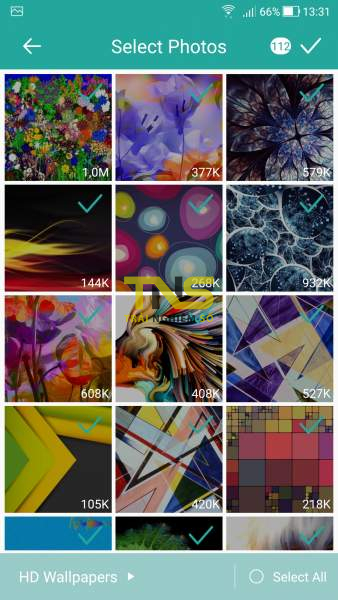
Đến giao diện Compress Option, bạn di chuyển thanh trượt để chọn mức độ nén (mặc định là 80%). Mức độ nén càng cao thì dung lượng ảnh càng giảm mạnh. Chọn xong, bấm Start Compress để thực hiện nén.
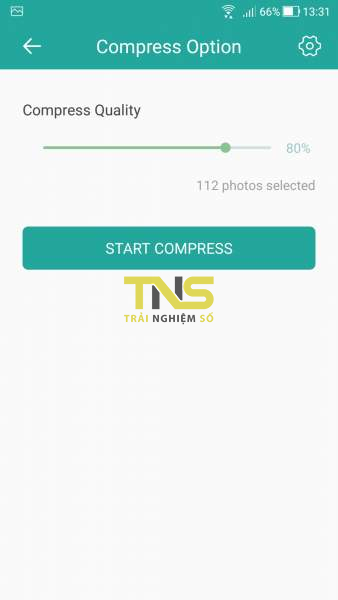
Nguyên lý nén của Photo Compress là giảm số lượng màu trong ảnh, số byte ít được yêu cầu để lưu trữ các dữ liệu nên giúp dung lượng ảnh nhẹ hơn. Ứng dụng nén rất nhanh, thử nghiệm nén hơn 100 bức ảnh thời gian nén chỉ tốn vài chục giây. Những hình ảnh có dung lượng thấp hơn 50 KB, ứng dụng sẽ bỏ qua không nén. Muốn dừng nén thì bấm Stop.
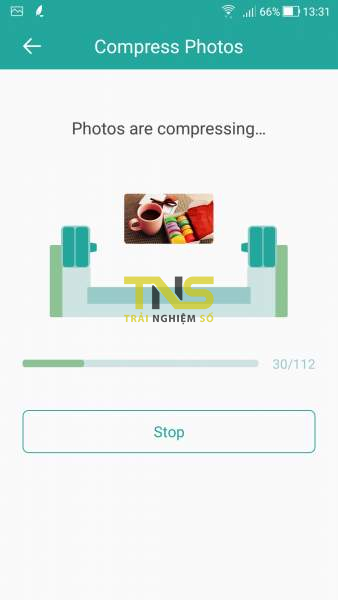
Nén xong, ứng dụng sẽ hiển thị thống kê dung lượng ảnh trước và sau khi nén. Hình ảnh nén sẽ lưu trong thư mục LitPhoto, bạn bấm Details để truy cập và kiểm tra.

2. Crop Photo:
Đây là chức năng phụ cho phép cắt ảnh theo tỉ lệ, % và góc tùy chọn. Trước tiên, bạn chọn hình ảnh > bấm nút v. Sau đó, bạn có thể thực hiện cắt ảnh bằng ba công cụ cung cấp trong giao diện chỉnh sửa hiện ra.
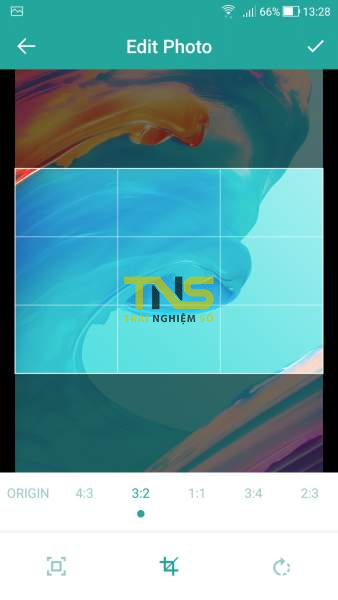
Hài lòng, bấm nút v để cắt. Hình ảnh được cắt thành công cũng sẽ lưu trong thư mục LitPhoto. Bạn bấm Result Folder trên giao diện chính để truy cập.
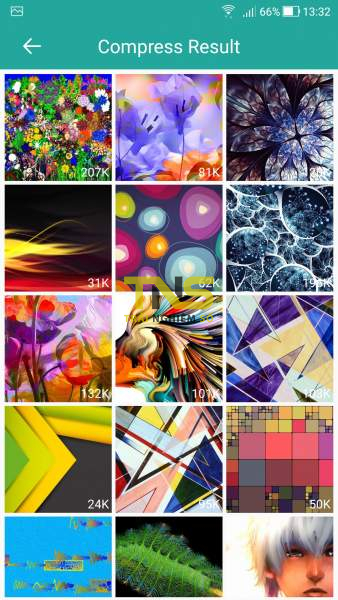
Lưu ý: Hình ảnh sau khi nén, ứng dụng vẫn giữ lại ảnh gốc. Nếu bạn muốn cho ứng dụng xóa tự động thì mở thanh menu > Settings > bật Delete origin photos after compress.

Ngoài ra, bạn có thể thay đổi thư mục lưu cho file nén và sau khi cắt (Photo storage path), bỏ qua không nén ảnh dưới dung lượng nào đó (Skip photo size).
